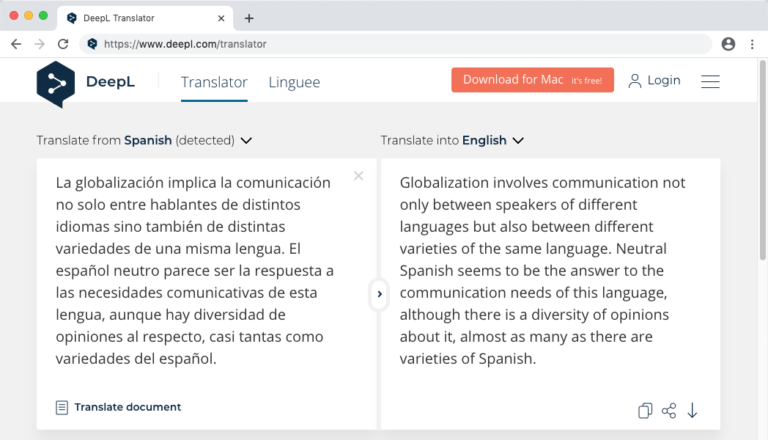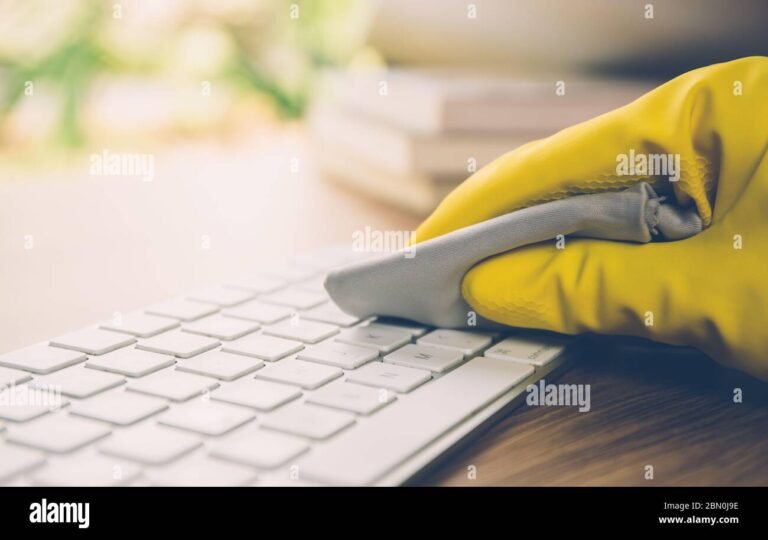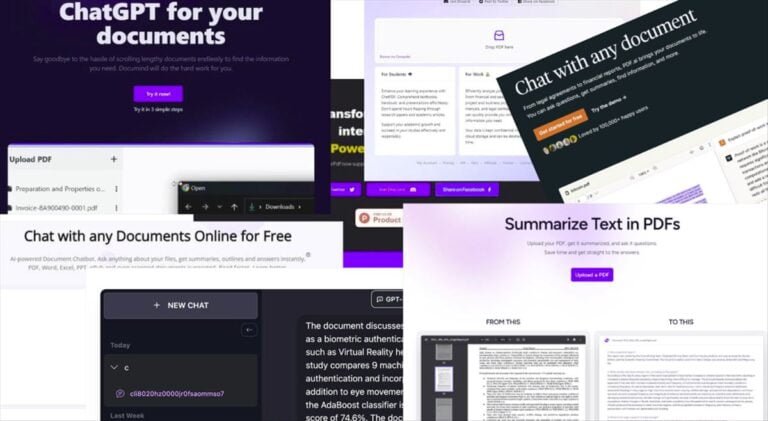Cómo activar el flash en llamadas en un iPhone
✅Ve a «Configuración», selecciona «Accesibilidad», luego «Audio/Visual» y activa «Alertas LED intermitentes». ¡Destaca cada llamada!
Para activar el flash en llamadas en un iPhone, debes seguir una serie de sencillos pasos que te permitirán utilizar el flash LED como una alerta visual para llamadas entrantes. Esta función es especialmente útil en entornos ruidosos o si tienes dificultades auditivas. A continuación, te explicaremos cómo hacerlo detalladamente.
El proceso para activar el flash en llamadas en tu iPhone es bastante simple y no requiere aplicaciones adicionales. Aquí te proporcionamos una guía paso a paso:
Pasos para Activar el Flash en Llamadas en un iPhone
- Abre la Configuración: En tu iPhone, localiza y abre la aplicación de Configuración, representada por el ícono de un engranaje.
- Accede a la Sección de Accesibilidad: Desplázate hacia abajo y selecciona Accesibilidad. Esta sección contiene varias funciones diseñadas para mejorar la usabilidad del dispositivo.
- Selecciona Audio/Visual: Dentro de Accesibilidad, busca y toca la opción Audio/Visual. Aquí encontrarás diversas configuraciones relacionadas con el audio y las alertas visuales.
- Activa las Alertas LED: En el apartado de Visual, encontrarás la opción Alertas LED intermitentes. Activa esta opción moviendo el interruptor hacia la derecha. También puedes activar la opción Parpadear con Silencio si deseas que el flash parpadee solo cuando el teléfono está en modo silencioso.
Consejos Adicionales
Si bien activar el flash para alertas de llamadas es útil, hay algunas recomendaciones que podrías considerar:
- Verifica la Batería: El uso frecuente del flash puede consumir más batería, así que asegúrate de tener suficiente carga en tu dispositivo.
- Prueba el Flash: Realiza una llamada de prueba para asegurarte de que el flash se active correctamente.
- Ambientes Oscuros: Esta función es más visible en entornos con poca luz, por lo que puede no ser tan efectiva en exteriores soleados.
Beneficios de Usar el Flash en Llamadas
El uso del flash LED como alerta visual tiene varios beneficios, especialmente para quienes tienen dificultades auditivas o trabajan en entornos ruidosos. Aquí algunos de los beneficios más destacados:
- Accesibilidad Mejorada: Facilita la detección de llamadas para personas con problemas de audición.
- Alertas Discretas: Permite recibir notificaciones visuales sin ruidos molestos en entornos tranquilos como bibliotecas o reuniones.
- Personalización: Es una forma de personalizar las alertas de tu dispositivo según tus necesidades y preferencias.
Con estos sencillos pasos y consejos, podrás activar y aprovechar al máximo la función de flash en llamadas en tu iPhone, mejorando así tu experiencia de usuario.
Configuración de accesibilidad: paso a paso en iPhone
Para activar el flash en llamadas en tu iPhone, es necesario realizar algunos ajustes en la configuración de accesibilidad. A continuación, se detalla el proceso paso a paso para lograrlo:
1. Acceder a la configuración de accesibilidad
Para comenzar, debes abrir la aplicación de Ajustes en tu iPhone y seleccionar la opción de Accesibilidad.
2. Activar la función de flash en llamadas
Dentro de las opciones de Accesibilidad, desplázate hasta encontrar la sección de Audición. Una vez allí, activa la función de Flash LED para alertas.
3. Personalizar la configuración
Una vez habilitada la función, puedes personalizar la forma en que el flash se activa durante las llamadas. Puedes elegir entre flash único o flash intermitente según tus preferencias.
Al seguir estos sencillos pasos, habrás activado con éxito el flash en llamadas en tu iPhone, lo que te permitirá recibir alertas visuales adicionales durante tus conversaciones telefónicas.
Solución de problemas comunes al activar el flash en llamadas
Al activar el flash en llamadas de tu iPhone, es posible que te encuentres con algunos problemas que pueden dificultar esta función tan útil. A continuación, te presento una serie de situaciones comunes y sus posibles soluciones:
1. Flash no se activa en todas las llamadas
Si el flash no se activa en todas las llamadas como debería, asegúrate de verificar la configuración de accesibilidad de tu dispositivo. Ve a Configuración, luego a General, selecciona Accesibilidad y activa la opción de «Parpadeo del flash en las alertas». Esto garantizará que el flash se active en cada llamada entrante.
2. Flash no funciona en modo silencioso
En algunos casos, el flash puede no activarse cuando el iPhone está en modo silencioso. Para solucionar este problema, dirígete a Configuración, luego a Sonidos y vibraciones y asegúrate de activar la opción «Parpadeo del flash con alertas». De esta forma, el flash funcionará incluso en modo silencioso.
3. Flash intermitente durante la llamada
Si experimentas que el flash parpadea de forma intermitente durante una llamada, es posible que haya alguna notificación entrante que esté activando esta función. Verifica si tienes alguna notificación pendiente, como un mensaje de texto o una alerta de aplicación, que esté causando este comportamiento del flash.
4. Problemas de hardware
En casos extremos, si ninguna de las soluciones anteriores funciona, es posible que exista un problema de hardware en tu dispositivo. En este escenario, te recomendaríamos contactar al soporte técnico de Apple para obtener asistencia especializada y resolver cualquier problema físico que esté impidiendo el correcto funcionamiento del flash en llamadas.
Al seguir estas recomendaciones, podrás disfrutar plenamente de la función de activar el flash en llamadas de tu iPhone sin inconvenientes. ¡No pierdas la oportunidad de aprovechar al máximo esta útil característica!
Preguntas frecuentes
1. ¿Cómo puedo activar el flash en llamadas en mi iPhone?
Para activar el flash en llamadas en un iPhone, ve a Ajustes, luego a Accesibilidad y activa la función «Alertas LED intermitentes».
2. ¿En qué modelos de iPhone puedo encontrar esta función?
Esta función está disponible en modelos de iPhone con flash LED, como el iPhone 5s en adelante.
3. ¿El flash en llamadas consume mucha batería?
No, el consumo de batería al activar el flash en llamadas es mínimo, ya que solo se activa cuando recibes una llamada.
4. ¿Puedo personalizar el color del flash para llamadas en mi iPhone?
No, en los ajustes del iPhone solo se puede activar o desactivar la función del flash en llamadas, pero no se pueden personalizar los colores.
5. ¿El flash en llamadas es útil para personas con discapacidad auditiva?
Sí, el flash en llamadas es una función muy útil para personas con discapacidad auditiva, ya que les permite visualizar las llamadas entrantes.
6. ¿Puedo silenciar el flash en llamadas en ciertos momentos?
Sí, puedes silenciar el flash en llamadas activando el modo «No molestar» en tu iPhone.
Consulta la siguiente tabla con puntos clave sobre cómo activar el flash en llamadas en un iPhone:
| Pasos | Descripción |
|---|---|
| 1 | Ir a Ajustes |
| 2 | Seleccionar Accesibilidad |
| 3 | Activar «Alertas LED intermitentes» |
Si tienes alguna otra pregunta sobre cómo activar el flash en llamadas en un iPhone, déjanos tus comentarios y revisa otros artículos de nuestra web que también pueden interesarte.